
विषय
जबकि आईक्लाउड ड्राइव को पिछले साल iOS 8 पर पेश किया गया था, आईफोन और आईपैड्स अपने मोबाइल उपकरणों पर आईक्लाउड ड्राइव ऐप प्राप्त करने में सक्षम नहीं थे, अभी हाल ही में iOS 9 के रिलीज़ के साथ IOS 9 में आईक्लाउड ड्राइव ऐप प्राप्त करने का तरीका बताया गया है।
iCloud अभी कुछ समय के लिए रहा है, और इसका मुख्य लक्ष्य आपके सभी डेटा को कई Apple डिवाइसों में सम्मिलित करना है, जो आपके पास हैं, जिनमें कोई भी iPhones, iPads और Mac कंप्यूटर शामिल हैं। हालाँकि, iOS 8 के साथ, Apple ने iCloud Drive पेश किया, जो कंपनी की क्लाउड सेवा को ड्रॉपबॉक्स और Google ड्राइव की तरह बनाता है।
ICloud ड्राइव के साथ, आप अपने मैक पर iCloud ड्राइव फ़ोल्डर में फ़ाइलों को खींच सकते हैं और उन्हें अपने अन्य उपकरणों के साथ सिंक कर सकते हैं। हालाँकि, iOS 8 समर्पित आईक्लाउड ड्राइव ऐप के साथ नहीं आया है, इसलिए उपयोगकर्ता केवल उन आईओएस ऐप के भीतर ही उन फाइलों तक पहुँच सकते हैं, जो आपके द्वारा अपलोड की गई फ़ाइलों का समर्थन करती हैं।

हालाँकि, iOS 9 की रिलीज़ के साथ यह थोड़ा बदल गया, क्योंकि iOS का नया संस्करण अब एक समर्पित iCloud ड्राइव ऐप के साथ आता है। एकमात्र समस्या यह है कि आपको ऐप को पहले सक्षम करना होगा, जिसका अर्थ है कि शायद वहाँ बहुत सारे आईओएस उपयोगकर्ता हैं जो यह नहीं जानते हैं कि iCloud ड्राइव के लिए एक समर्पित iOS ऐप मौजूद है।
हालाँकि, यदि आप अपने iPhone या iPad पर iCloud ड्राइव ऐप के लिए मर रहे हैं, तो यहां iOS 9 में इसे कैसे सक्षम किया जाए।
iOS 9 iCloud ड्राइव ऐप यहां है
IOS के लिए iCloud Drive ऐप के साथ, Apple की क्लाउड सेवा अंत में ड्रॉपबॉक्स और अन्य क्लाउड स्टोरेज सेवाओं में शामिल हो जाती है, जिससे उपयोगकर्ता iCloud ड्राइव का उपयोग करके अपने उपकरणों के बीच सभी प्रकार की फ़ाइलों को जल्दी और आसानी से सिंक कर सकते हैं।
हालाँकि, जबकि iOS 9 iCloud ड्राइव के लिए एक समर्पित ऐप के साथ आता है, यह डिफ़ॉल्ट रूप से अक्षम है।
इसे सक्षम करने के लिए और अपनी होम स्क्रीन पर iCloud ड्राइव ऐप प्राप्त करने के लिए, आपको बस इतना करना है सेटिंग्स> आईक्लाउड> आईक्लाउड ड्राइव। वहां से, जहां यह कहता है होम स्क्रीन पर दिखाएं, इसे चालू करने के लिए टॉगल स्विच के बगल में टैप करें।
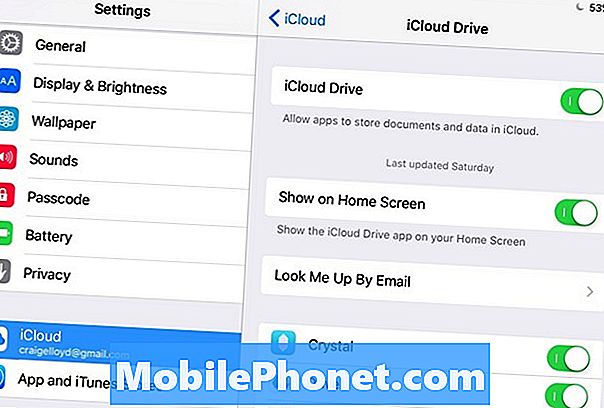
यह iCloud ड्राइव ऐप को चालू करेगा और आप इसे किसी अन्य ऐप की तरह होम स्क्रीन से एक्सेस कर पाएंगे।
आपके द्वारा अपने आईक्लाउड ड्राइव में जो भी तस्वीरें डाली जाएंगी, वे तुरंत ऐप में दिखाई देंगी और आप उन्हें ऐप के भीतर से भी देख सकते हैं। दस्तावेजों के साथ भी यही होता है।
हालाँकि, यदि आप किसी दस्तावेज़ को संपादित करना चाहते हैं, तो आपको उसे एक अलग ऐप पर निर्यात करना होगा जो वहाँ से दस्तावेज़ को संपादित कर सके। आप iCloud ड्राइव में शीर्ष-दाएं कोने में शेयर बटन का उपयोग करके फ़ाइलों को निर्यात करते हैं।
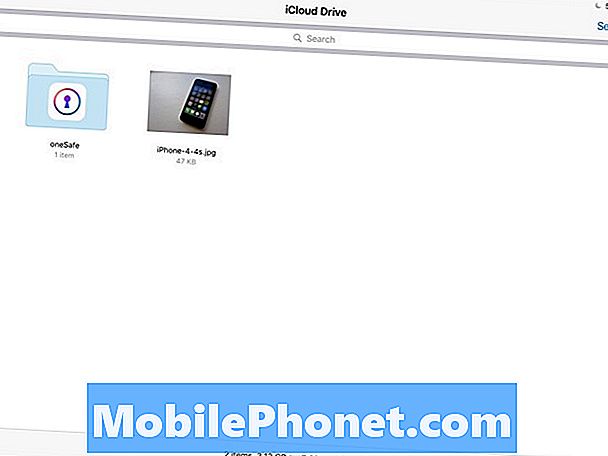
एक बात का ध्यान रखें कि आपके द्वारा अपने आईक्लाउड में संग्रहित हर एक फाइल आईक्लाउड ड्राइव में दिखाई नहीं देगी।इसलिए किसी भी iPhone बैकअप ऐप में दिखाई नहीं देता है, साथ ही अधिकांश जानकारी जो आपने किसी तृतीय-पक्ष एप्लिकेशन के साथ सिंक की है। इसलिए यदि आपके पास अपने iPhone और iPad पर एक गेम है जो iCloud के साथ एक साथ सिंक करता है, तो वे फाइलें आपके iCloud ड्राइव में दिखाई नहीं देती हैं। विभिन्न उपकरणों पर पढ़ी जा सकने वाली केवल मूर्त फाइलें आईक्लाउड ड्राइव में दिखाई देंगी।
बेशक, iCloud केवल मुफ्त में 5GB स्टोरेज के साथ आता है, लेकिन अच्छी खबर यह है कि Apple ने हाल ही में अपने iCloud स्टोरेज के लिए अपने मूल्य निर्धारण स्तरों के आसपास बदल दिया है, जिससे उपयोगकर्ताओं को प्रति माह केवल $ 0.99 के लिए 50GB iCloud स्थान प्राप्त करने की अनुमति मिलती है। आपके सभी दस्तावेज़ों और फ़ोटो को संग्रहीत करने के लिए बहुत सी जगह होनी चाहिए, लेकिन Apple की योजना है कि यदि आवश्यक हो तो iCloud संग्रहण स्थान के 1TB तक जाएं।
5GB अधिकांश कैज़ुअल उपयोगकर्ताओं के लिए पर्याप्त होना चाहिए, भले ही आपके पास कुछ मुट्ठी भर फ़ोटो हों, लेकिन Apple की नई iCloud मूल्य निर्धारण अन्य सेवाओं के साथ सममूल्य पर रखता है, यदि आप भंडारण का विस्तार करना चाहते हैं तो यह एक बढ़िया विकल्प है।


